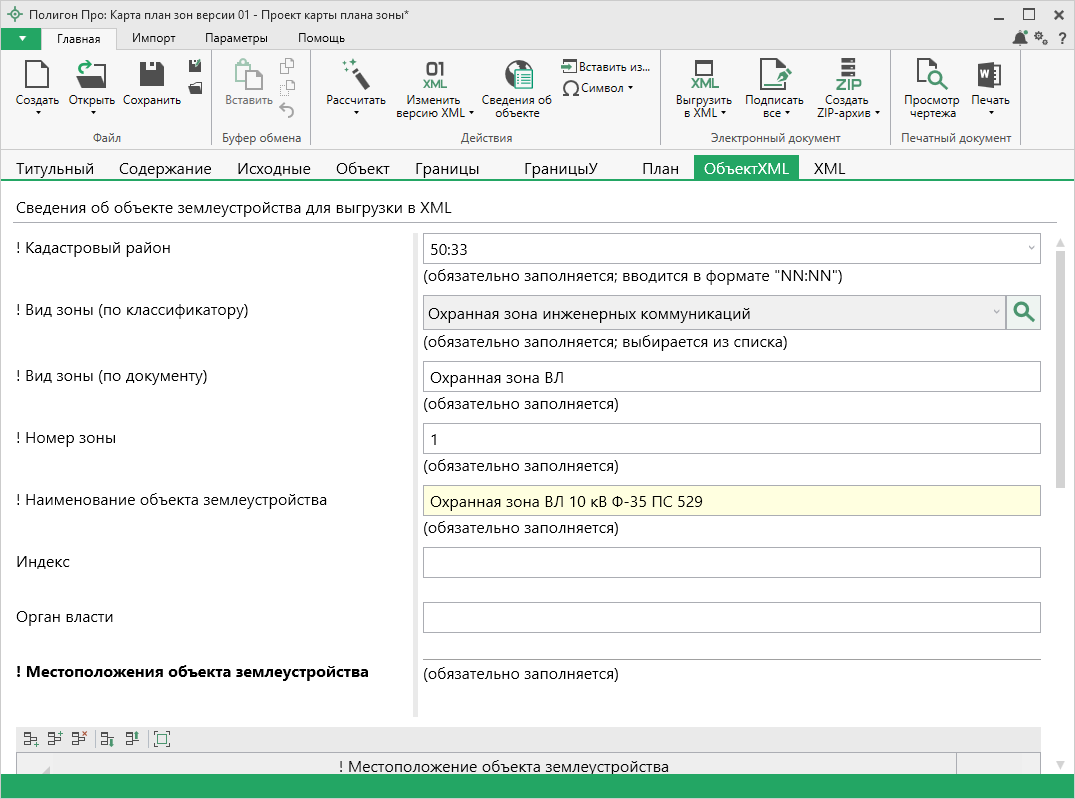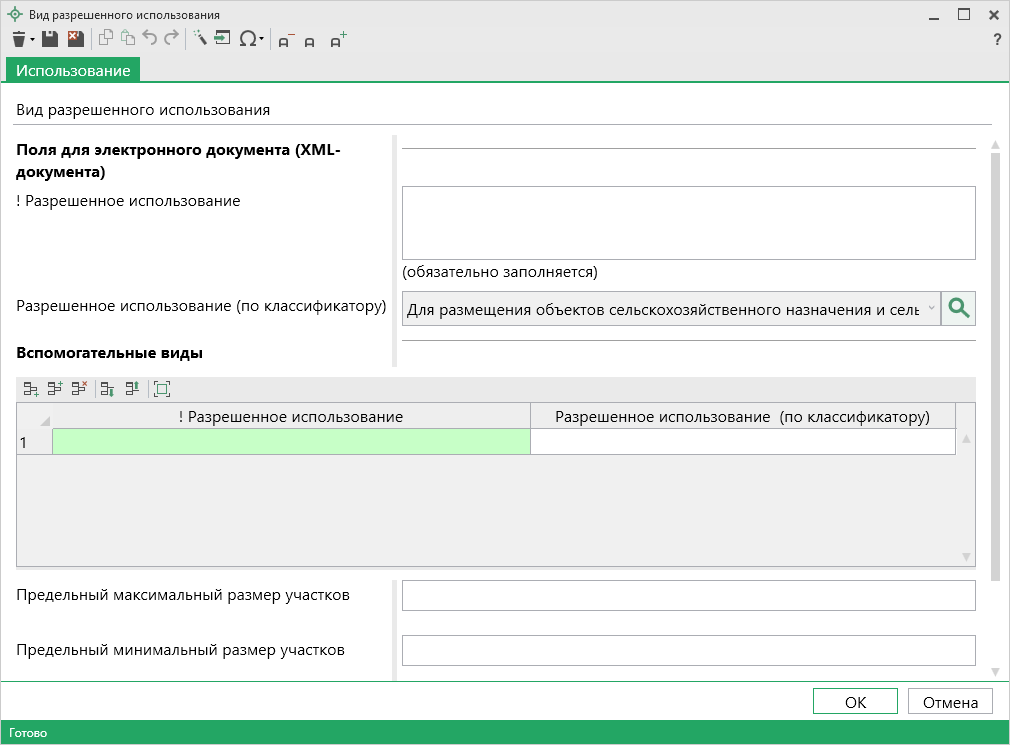Раздел "ОбъектXML"
В разделе "ОбъектXML" вносятся сведения об объекте землеустройства, которые необходимы при выгрузке в XML.
В поле "! Кадастровый район" укажите кадастровый район, в котором располагается объект в формате NN:NN.
В поле "! Вид зоны (по классификатору)" выберите вид зоны из выпадающего списка.
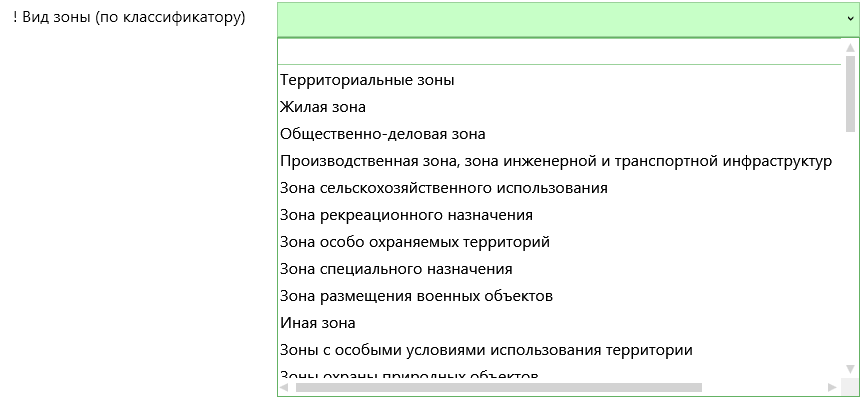
В поле "! Вид зоны (по документу)" укажите вид зоны по документу.
В поле "! Номер зоны" укажите номер зоны, а в поле "! Наименование объекта землеустройства" ее наименование.
Укажите индекс зоны и орган власти в одноименных полях.
Чтобы заполнить таблицу "! Местоположения объекта землеустройства", в ячейке таблицы нажмите кнопку  , в открывшемся окне укажите адрес объекта землеустройства.
, в открывшемся окне укажите адрес объекта землеустройства.
Как заполнить поле с адресом?
В поле с адресом нажмите кнопку  . Откроется окно для ввода адреса:
. Откроется окно для ввода адреса:
Примечание
Доступные деления адресов и поля для ввода зависят от модуля и раздела.
Ввести адрес в программе можно 3 способами:
-
Ввод адреса онлайн:
В окне "Адрес" выберите деление: муниципальное или административно-территориальное. Затем в поле "Ввести адрес:" введите нужный адрес в произвольной форме.
Программа предложит варианты для заполнения структурированного адреса согласно ФИАС, выберите подходящий вариант.
Далее программа сама заполнит необходимые поля.
-
Ввод адреса из установленной на компьютере базы ФИАС:
В окне "Адрес" установите галочку "Заполнять по скачанной базе ФИАС".
Выберите деление: муниципальное или административно-территориальное.
Затем для ввода адреса начните набирать в строке "Регион" первые символы названия региона, возможно, достаточно будет ввести 1 или 2 символа, чтобы программа нашла нужный регион, выберите подходящий из списка.
Нажмите клавишу Enter, чтобы перейти к вводу названия района/округа, аналогично заполняйте далее.
Примечание
Коды ОКАТО, КЛАДР, ОКТМО и почтовый индекс будут вписаны автоматически.
-
Вручную:
Снимите галочку "Заполнять по скачанной базе ФИАС" и введите вручную необходимый адрес.
Чтобы сохранить адрес, нажмите  или
или  . Окно ввода адреса будет закрыто.
. Окно ввода адреса будет закрыто.
Если необходимо указать иные идентифицирующие сведения или особые отметки, укажите эти данные в соответствующих полях.
Для внесения сведений о зоне с особыми условиями использования территорий, установите галочку в одноименном пункте, затем укажите:
- Содержание ограничений;
- Наименование охраняемого объекта.
Если галочка не установлена, вносятся сведения о территориальной зоне.
Чтобы внести сведения, в таблице "! Вид разрешенного использования" в столбце "! Тип разрешенного использования" выберите тип из выпадающего списка.
Затем, чтобы заполнить вид разрешенного использования, в столбце таблицы нажмите кнопку  . Откроется окно "Вид разрешенного использования":
. Откроется окно "Вид разрешенного использования":
- Укажите разрешенное использование в поле "! Разрешенное использование";
- Из выпадающего списка в поле "Разрешенное использование (по классификатору)" выберите основной вид использования.
Если объект имеет вспомогательные виды, аналогичным образом укажите их в таблице "Вспомогательные виды".
Укажите предельный максимальный и минимальный размер участков в одноименных полях.
Чтобы сохранить сведения, нажмите  или
или  . Окно будет закрыто, Вы будете перенаправлены в основное окно модуля.
. Окно будет закрыто, Вы будете перенаправлены в основное окно модуля.